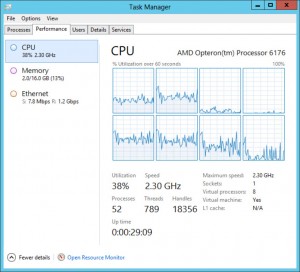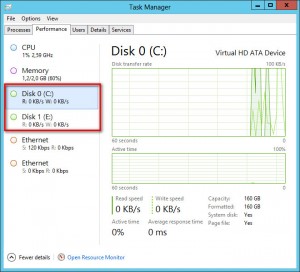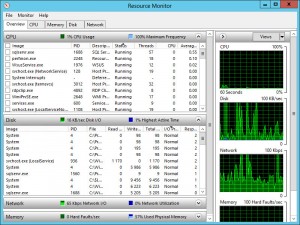10 12 2013
Les moniteurs de performances disque dans Hyper-V 2012
Sous Windows Server 2012 et Hyper-V 2012, les moniteurs de performances disques sont désactivés par défaut. Nous allons voir comment les activer.
Vous l’avez peut-être remarqué, dans Windows Server 2012 et Hyper-V 2012, lorsque vous souhaitez vérifier les performances disques de votre serveur, et que vous ouvrez le task-manager, vous tombez sur ça:
Nous n’avons que les moniteurs CPU, Mémoire et Réseau. Contrairement à Windows 8 où ce petit moniteur auquel on s’habitue vite est activé, ici Microsoft a choisi de le désactiver car il y -aurait- un impact non négligeable sur les performances du système.
Si vous souhaitez tout de même l’activer, il suffit de vous rendre dans votre console powershell (mode admin) préférée et tapez la commande suivante:
|
1 |
DISKPERF -Y |
Ensuite redémarrez votre serveur et vous obtiendrez les moniteurs supplémentaires:
Diskperf prend en les paramètres suivants:
- -Y: Active tous les moniteurs disques
- -YD: Active uniquement les moniteurs des disques physiques
- -YV: Active uniquement les moniteurs des disques logiques
- -N: Désactive tous les moniteurs disques
- -ND: Désactive uniquement les moniteurs des disques physiques
- -NV: Désactive uniquement les moniteurs des disques logiques
Un redémarrage du serveur est nécessaire pour chaque activation/désactivation.
L’alternative sérieuse à cette astuce est d’utiliser l’utilitaire Resource Monitor, qui donne beaucoup plus d’informations avec pour chaque processus qui utilise le disque: le fichier en cours d’utilisation, la latence, le débit, le type d’opération (lecture/écriture) et permet d’avoir une vue beaucoup plus détaillée de ce qui se passe réellement sur votre serveur. Utile en cas de problèmes de performance.
Enfin n’oubliez pas que perfmon est toujours là dès que l’on souhaite avoir plus de métriques que celles proposées par ces outils (et très utile dès que vous utilisez Hyper-V 2012) !
Comment déplacer un volume dans Data Protection Manager (DPM) ? SCVMM 2012: Dynamic Optimization et clusters VMware